利用cain还原flashfxp加密后的ftp密码
flashfxp使用教程
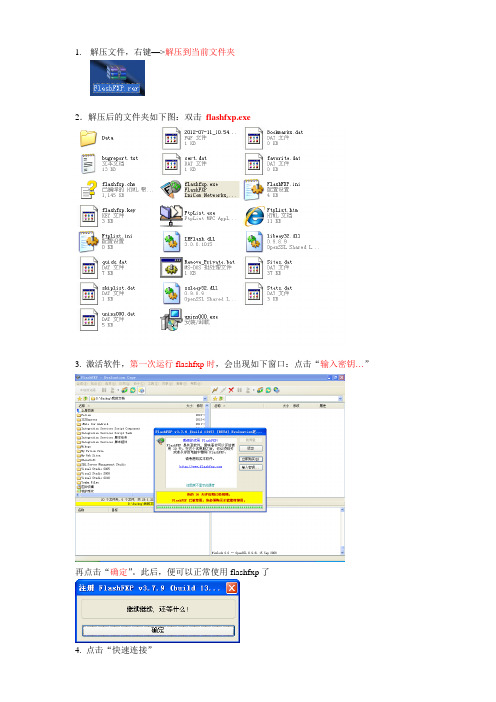
1.解压文件,右键—>解压到当前文件夹
2.解压后的文件夹如下图:双击flashfxp.exe
3. 激活软件,第一次运行flashfxp时,会出现如下窗口:点击“输入密钥…”
再点击“确定”。
此后,便可以正常使用flashfxp了
4. 点击“快速连接”
跳出“快速链接”窗口,如下:
服务或URL:223.4.178.203
用户名:各城市名。
如:北京
密码:123456
代理服务器:问一下IT,公司访问外网的服务器是什么?广州分公司是10.2.253.1,每个城市不一样。
如果在家里,或同学们在学校里,代理服务器选择“无”。
代理服务器还可以在:“选项”-“参数设置”-链接-代理里面设置。
请咨询当地IT部。
只要输入过一次用户名和密码,系统会自动记录。
下一次登陆时,可选择:历史,或直接选“重新链接”
5.flashfxp分为四个窗口:1窗口为本地电脑的文件目录;2窗口为前程无忧校园ftp的文件目录;3窗口为上传下载的任务列表;4窗口为状态显示;
点击右键,传送
相应需要下载的文件或者文件夹→点击右键,传送
系统会提示上一次有未执行完的任务队列。
此时点击“载入”
载入后,窗口3会恢复上次没有完全的任务队列,如图:
在任务队列中,点击右键 传送队列,如图:
之后,系统会出现如下界面:
此时,flashfxp提示ftp上已经存在有同名的文件,此时点击“全部续传”即可。
FlashFXP错误代码10054:连接被同位体重置等问题的解决方案
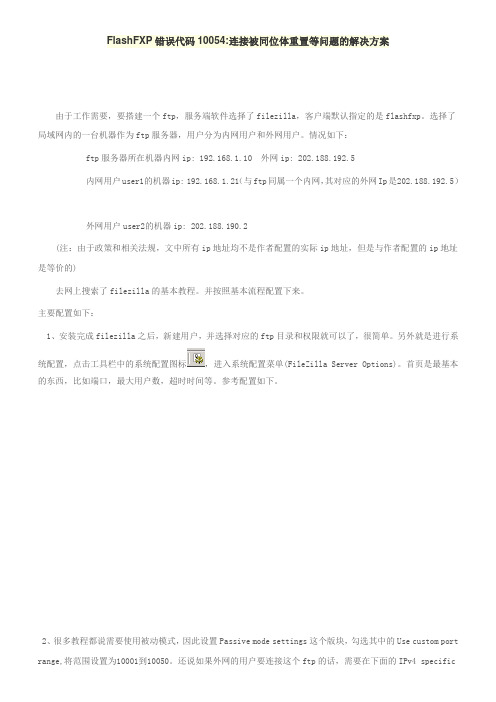
FlashFXP错误代码10054:连接被同位体重置等问题的解决方案由于工作需要,要搭建一个ftp,服务端软件选择了filezilla,客户端默认指定的是flashfxp。
选择了局域网内的一台机器作为ftp服务器,用户分为内网用户和外网用户。
情况如下:ftp服务器所在机器内网ip: 192.168.1.10 外网ip: 202.188.192.5内网用户user1的机器ip: 192.168.1.21(与ftp同属一个内网,其对应的外网Ip是202.188.192.5)外网用户user2的机器ip: 202.188.190.2(注:由于政策和相关法规,文中所有ip地址均不是作者配置的实际ip地址,但是与作者配置的ip地址是等价的)去网上搜索了filezilla的基本教程。
并按照基本流程配置下来。
主要配置如下:1、安装完成filezilla之后,新建用户,并选择对应的ftp目录和权限就可以了,很简单。
另外就是进行系统配置,点击工具栏中的系统配置图标,进入系统配置菜单(FileZilla Server Options)。
首页是最基本的东西,比如端口,最大用户数,超时时间等。
参考配置如下。
2、很多教程都说需要使用被动模式,因此设置Passive mode settings这个版块,勾选其中的Use custom port range,将范围设置为10001到10050。
还说如果外网的用户要连接这个ftp的话,需要在下面的IPv4 specific栏目中勾选Use the following IP,并填上ftp所在机器的外网ip,如果是咱们的例子就是202.188.192.5。
但是请注意!!!在之后的实践中,我发现可以不用这么做,这个栏目只勾选Default就可以。
如下图:以往的教程设置Use the following IP的目的是为了让外网的机器能够通过IP地址找到这台ftp服务器的机器。
我们可以这样设置,但是也可以进行另外一项更加保险的设置,将会在下文提出。
FlashFXP使用教程

FlashFXP使用教程FTP传输是网络时代最原始、最基本、最有效、最直观的文件传输方式,这可不能不知道怎么用。
特找来目前最流行的FTP 软件之一FlashFXP 的使用教程。
仅供电脑新手参考。
一:关于FlashFXP简介功能强大的FXP /FTP软件,融合了一些其他优秀FTP软件的优点,如像CuteFTP一样可以比较文件夹,支持彩色文字显示;像BpFTP支持多文件夹选择文件,能够缓存文件夹;像LeapFTP 一样的外观界面,甚至设计思路也差相仿佛。
支持文件夹(带子文件夹)的文件传送、删除;支持上传、下载及第三方文件续传;可以跳过指定的文件类型,只传送需要的文件;可以自定义不同文件类型的显示颜色;可以缓存远端文件夹列表,支持FTP代理及Socks 3&4;具有避免空闲功能,防止被站点踢出;可以显示或隐藏“隐藏”属性的文件、文件夹;支持每个站点使用被动模式等。
二,使用并设定FlashFXP弹出的界面,左边是你下载那文件夹里的目录,也就是你机上的一个目录,右边空白的是以后你要下的,对方的目录点右上角那方块,让界面最大化。
左边那个本地的存放目录,默认是本软件的目录(就是你解压缩后那文件夹的目录)你可以选择放到其它地方,有二种方法,一是:点中上方的下拉箭号,可以选择你所有的分区,难后还能点进去细分。
二是:双击左上方的上级目录,放在桌面目录,双击完,上级就会是桌面了。
如图一:现在我们先来设置FlashFXP,点界面上方的选项再点参数选择,在弹出的界面中,把连接超时,改成60秒,连接重试延迟改成15秒,连接重试数改成9999。
还有其他的选项,自己可以去试试,主要就是上面说的了,如图二:然后我们点确定,接着我们点选项,文件存在规则,在下载那一列,较小那一行,改成自动续传,相同的改成自动跳过,较大的改成自动覆盖,然后把询问前的钩去掉,按确定如图三:现在,来设置FTP了。
点站点,站点管理器,在弹出的界面,点左下方新建站点。
如何用flashfxp修改FTP用户的密码
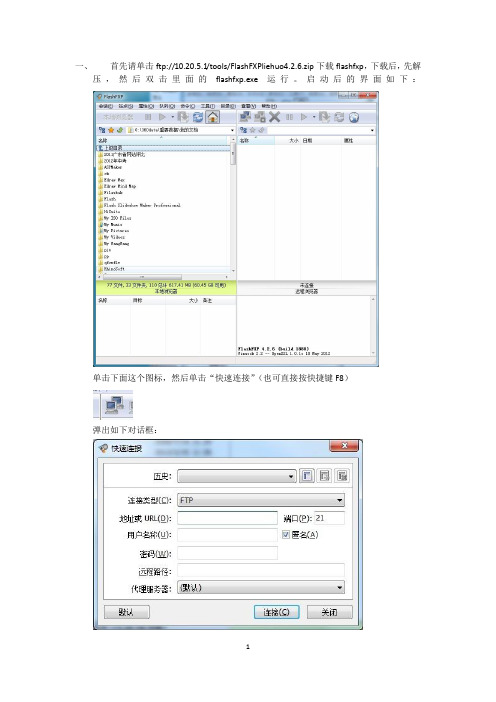
一、首先请单击ftp://10.20.5.1/tools/FlashFXPliehuo4.2.6.zip下载flashfxp,下载后,先解
压,然后双击里面的flashfxp.exe运行。
启动后的界面如下:
单击下面这个图标,然后单击“快速连接”(也可直接按快捷键F8)
弹出如下对话框:
在上面的地址或URL后面输入10.20.5.3
在用户名称后面输入你的用户名
在密码后面输入你的密码,然后单击登录,就能登录你的FTP,如下图:
正确登录后,显示如下:
由于是第一次登录,所以你只能看到上面两个文件夹,此时,你就能建立你的文件夹或将你的文件直接复制到这个文件夹中,但不能复制到“原FTP文件夹”,需要上交存档的文件,可复制到“档案室存档(只借上传,无法下载)”这个文件夹。
二、修改密码的方法
在上面的菜单栏窗口中,单击“命令”,然后单击“编辑命令”,弹出如下的对话框:
右键单击“自定义命令”,弹出快捷菜单,如下:
再单击“新建命令”,弹出下面的对话框:
在上面的的对话框中,输入“修改密码”然后“确定”,然后在下面的命令中输入下面3行命令,如下图:
你可以复制下面3行命令到上面的窗口中:
%d[输入旧密码]
%d[输入新密码]
site pswd %1 %2
然后确定。
回到flashfxp的主窗口中。
再次单击“命令”菜单,然后单击“修改密码”,提示如下:
输入你原来的密码,然后确定,又弹出下面的对话框:
输入你的新密码,然后确定,至此,密码修改完成,你退出FlashFXP,再次登录FTP,就需要输入新的密码了。
手把手交你如何用FlashFXP下载FTP(个人服务器)中的东西

使用并设定FlashFXP弹出的界面,左边是你下载那文件夹里的目录,也就是你机上的一个目录,右边空白的是以后你要下的,对方的目录点右上角那方块,让界面最大化。
左边那个本地的存放目录,默认是本软件的目录(就是你解压缩后那文件夹的目录)你可以选择放到其它地方,有二种方法,一是:点中上方的下拉箭号,可以选择你所有的分区,难后还能点进去细分。
二是:双击左上方的上级目录,放在桌面目录,双击完,上级就会是桌面了。
如图八:现在我们先来设置FlashFXP,点界面上方的选项再点参数选择,在弹出的界面中,把连接超时,改成60秒,连接重试延迟改成15秒,(有些别的论坛可能有说,要30秒以上),连接重试数改成9999。
还有其他的选项,自己可以去试试,主要就是上面说的了,如图九:然后我们点确定,接着我们点选项,文件存在规则,在下载那一列,较小那一行,改成自动续传,相同的改成自动跳过,较大的改成自动覆盖,然后把询问前的钩去掉,按确定如图10:现在,来设置FTP了。
点站点,站点管理器,在弹出的界面,点左下方新建站点。
输入一个名称(以后连人家的服务器,就到站点管理器中来连)如图11:庄文2004-01-20 00:11我选的名称是11。
然后IP地址填上人家提供的(IP地址不一定,有的是数字,如:218.44.656(乱写的),有的是地址的样子,如:(乱写的)。
有的可能是几个数字或是字母。
一般人家写成的格式是(有的可能有具体说明,比如地址:****,然后端口***):218.44.656:333(乱写的),说明前面的是IP 地址,后面的是端口如果没有写出端口,那就是默认的端口,那一般端口都填21大部分FTP都是需要用户名和密码的,有的会写成,用户名:****,密码:***,有的是这样的***:***(这表示,前面的是用户名,后面的是密码),没有的就说明匿名就能访问,(填密码时,显示出来的都是**的,这是为了让别人看不到,不要误会是你填了**)所以大家就在各个相应位置输入相应的数据吧,如图12:然后大家再点右边的选项,里面一般不用改,但你可以试试(有时连不上去,你可以考虑加上几个,比如站点使用IP......,有时不行还可以关了几个,比如传输期间发送。
FlashFXP错误列表

比较常见的错误:530,说明密码错误。
-----------------------------------550,说明地址有错误,可能是盗连没有改。
(用户名或密码错误,1、FTP密码修改了?2、用户名/密码输入错误?先仔细检查有无输入错误如复制的时候误复制了空格)-----------------------------------详细的FTP错误列表110 Restart marker reply. In this case, the text is exact and not left to the particular implementation; it must read: MARK yyyy = mmmm where yyyy is User-process data stream marker, and mmmm server"s equivalent marker (note the spaces between markers and "=").重新启动标志回应。
这种情况下,信息是精确的并且不用特别的处理;可以这样看:标记yyyy = mmm 中yyyy是用户进程数据流标记,mmmm是服务器端相应的标记(注意在标记和等号间的空格)-----------------------------------120 Service ready in nnn minutes.服务在NNN时间内可用-----------------------------------125 Data connection already open; transfer starting.数据连接已经打开,开始传送数据.-----------------------------------150 File status okay; about to open data connection.文件状态正确,正在打开数据连接.-----------------------------------200 Command okay.命令执行正常结束.-----------------------------------202 Command not implemented, superfluous at this site.命令未被执行,此站点不支持此命令.-----------------------------------211 System status, or system help reply.系统状态或系统帮助信息回应.-----------------------------------212 Directory status.目录状态信息.-----------------------------------213 File status.文件状态信息.-----------------------------------214 Help message.On how to use the server or the meaning of a particular non-standardcommand. This reply is useful only tothe human user. 帮助信息。
命令行工具找回Win scp记住的FTP密码
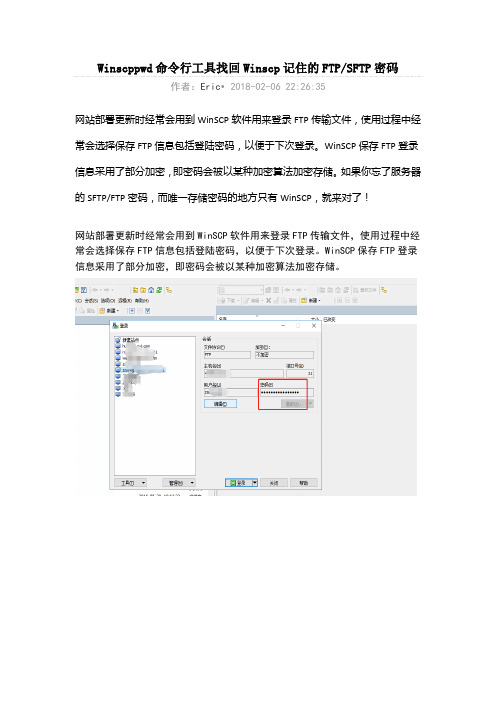
Winscppwd命令行工具找回Winscp记住的FTP/SFTP密码作者:Eric•2018-02-06 22:26:35网站部署更新时经常会用到WinSCP软件用来登录FTP传输文件,使用过程中经常会选择保存FTP信息包括登陆密码,以便于下次登录。
WinSCP保存FTP登录信息采用了部分加密,即密码会被以某种加密算法加密存储。
如果你忘了服务器的SFTP/FTP密码,而唯一存储密码的地方只有WinSCP,就来对了!网站部署更新时经常会用到WinSCP软件用来登录FTP传输文件,使用过程中经常会选择保存FTP信息包括登陆密码,以便于下次登录。
WinSCP保存FTP登录信息采用了部分加密,即密码会被以某种加密算法加密存储。
前几日突然发现自己忘记了一个网站的FTP登录密码,于是乎开始寻找各种召回密码的方法,因为实在是不想重置服务器。
幸运的是,找到了一个用来找回WinSCP存储的密码的简单的命令行工具Winscppwd,只需要将WinSCP.ini文件交给Winscppwd分析,就可以轻松的找回密码。
这个工具是命令行工具,小巧精悍。
那么WinSCP.ini文件从哪里找呢?WinSCP的配置信息默认是存储在Windows注释表中的,当然可以在配置选项中奖WinSCP的配置信息存储到ini文件中,不过没必要。
因为winscp可以直接导出WinSCP.ini配置文件。
点开工具,有一个下拉菜单,点一下【导出/备份配置】按钮:便于操作,我将winscp.ini文件放在D盘根目录,将下载的Winscppwd.exe工具也存在D盘。
然后快捷键win+R,打开cmd,进入到Winscppwd工具所在目录,找到winscp.ini 文件路径,执行如下命令:Winscppwd D:winscp.ini红框标注的就是密码。
当然,如果面临以下情况:忘了服务器的SFTP/FTP password,而唯一存储密码的地方只有WinSCP,也就只能采用这种方法。
如何恢复被加密的文件和文件夹

如何恢复被加密的文件和文件夹在日常使用电脑或移动设备的过程中,我们经常会遇到文件或文件夹被加密的情况,这可能导致我们无法访问重要的数据。
然而,不要担心,本文将为您介绍一些恢复被加密文件和文件夹的方法,帮助您重新获取数据。
一、检查恶意软件或病毒首先要确保文件和文件夹的加密不是由恶意软件或病毒引起的。
通过进行安全扫描和杀毒软件检查,排除恶意软件的可能性。
如果您的设备已经感染了病毒或恶意软件,先清除它们,然后尝试打开被加密的文件或文件夹。
二、使用恢复软件如果您确定文件和文件夹的加密不是由恶意软件引起的,您可以尝试使用一些专业的文件恢复软件来恢复被加密的数据。
以下是一些知名的恢复软件,您可以根据自己的需求选择合适的工具:1. EaseUS Data Recovery Wizard:该软件功能强大,支持恢复各类文件和文件夹,包括被加密的数据。
2. Recuva:这是一款免费的文件恢复软件,能够快速、可靠地恢复被删除或丢失的文件。
3. Stellar Data Recovery:该软件适用于不同操作系统,具有高恢复成功率,可以恢复各类文件和文件夹。
在使用这些软件时,您需要根据软件提供的指引来执行恢复操作。
通常情况下,您需要选择被加密的文件或文件夹的目录,并允许软件扫描并恢复数据。
请注意,成功恢复的机会取决于多种因素,如加密的强度和之前文件是否被覆盖。
三、尝试恢复旧版本大多数操作系统都提供了文件版本历史功能,可以恢复文件的旧版本。
如果您曾经为被加密的文件或文件夹启用了自动备份或文件历史功能,那么您可以尝试从历史版本中恢复数据。
在Windows操作系统中,您可以右键单击被加密的文件或文件夹,选择“还原以前的版本”或“属性”等选项,然后找到之前的版本并恢复。
在macOS中,您可以使用“时间机器”来查找和恢复旧版本的文件。
四、寻求专业帮助如果您尝试了上述方法仍无法恢复被加密的文件和文件夹,或者您对操作不够熟悉,那么您可以寻求专业数据恢复服务的帮助。
yy教你FTP上传下载,在线解压备份数据
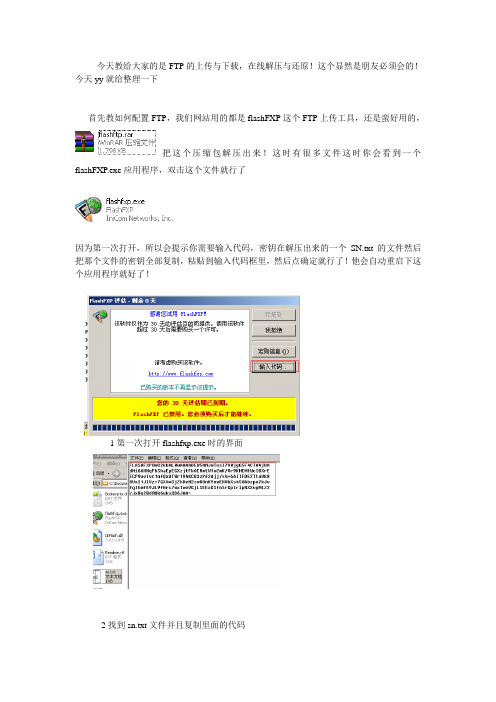
今天教给大家的是FTP的上传与下载,在线解压与还原!这个显然是朋友必须会的!今天yy就给整理一下首先教如何配置FTP,我们网站用的都是flashFXP这个FTP上传工具,还是蛮好用的,把这个压缩包解压出来!这时有很多文件这时你会看到一个flashFXP.exe应用程序,双击这个文件就行了因为第一次打开,所以会提示你需要输入代码,密钥在解压出来的一个SN.txt的文件然后把那个文件的密钥全部复制,粘贴到输入代码框里,然后点确定就行了!他会自动重启下这个应用程序就好了!1第一次打开flashfxp.exe时的界面2找到sn.txt文件并且复制里面的代码3把刚才复制的代码粘贴这个框里点确定4这时就会出现注册成功的提示他会自动重启下应用程序整个flashfxp的程序安装好了!下面讲如何使用FlashFXP上传下载程序!1打开程序后,可以看到选项拦有个站点----站点管理器2刚开始的程序,都是灰色的,需要新建站点,最好起和你网站相关的名称,或者就以FTP名为名称我是以FTP名命名的这时你要知道你的FTP名和密码以及IP填写上去点应用----然后点连接就可以了连接以后会出现上图的3个文件夹,DB是放打包文件,LOG是日志文件,WEB就是程序文件接下来教你上传个文件双击DB目录进去以后,在左边也就是本机上找到你的压缩包程序文件,然后右击传输就会向DB里传了压缩包的格式必须是rar格式的其他的暂且不支持,最好是数字1.rar或者是字母rar格式!中文rar是不支持的!传好之后DB目录下会出现web.rar这是压缩包文件,需要解压到web目录下,打开你的空间管理,面板上有在线解压选项然后在网站还原的rar文件名输入web.rar这个是例子,若你的dB下的程序是其他字母.rar就输入相应的字母或者数字然后点马上还原这就是还原,大家也看到了上面还有网站打包,点打包就想当于把你的程序打包备份到DB里了,然后你可以从FTP把DB的打包程序下载到你的本地!妥善保存你的备份文件!点马上还原等10分钟再去连接FTP查看web目录10分钟后会看到程序已经解压出来了有时客户会问明明解压出来程序了为什么还会出现问题,朋友们要注意一个小问题,那就是如果你是把程序先放在一个文件夹打包然后上传的那么解压到web目录下肯定是一个文件夹你得把文件夹的东西,全都移动到web目录下,而不是在这个文件夹下的目录!如果要备份程序可以进入空间管理,控制面板---在线压缩/解压看到网站打包,然后点马上打包,等2-3分钟就可以去登陆FTP 查看DB目录,此时会看到一个时间格式的打包!那个就是刚刚系统打的包,这时就可以把程序传送到本地了!点马上打包!然后等2-3分钟2-3分钟之后登陆FTP然后到你的DB目录下把上述带时间格式的程序右击传送就传送到你的本地电脑了!这就是FTP的使用以及程序的在线解压,打包备份!如果不明白的朋友可以加我QQ 1052694168或者是公司QQ:2435332744 详细咨询,我们的网站是 近期将推出视频教程,帮助朋友们更快的了解我们的产品!。
轻松搞定FTP之FlashFxp全攻略
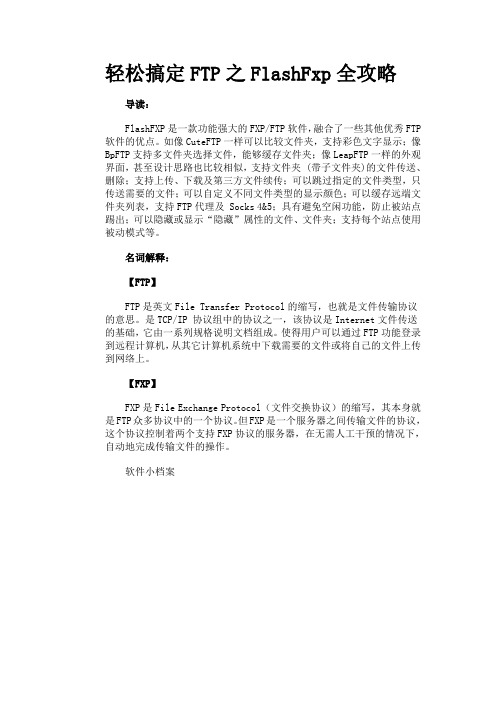
轻松搞定FTP之FlashFxp全攻略导读:FlashFXP是一款功能强大的FXP/FTP软件,融合了一些其他优秀FTP 软件的优点。
如像CuteFTP一样可以比较文件夹,支持彩色文字显示;像BpFTP支持多文件夹选择文件,能够缓存文件夹;像LeapFTP一样的外观界面,甚至设计思路也比较相似,支持文件夹 (带子文件夹)的文件传送、删除;支持上传、下载及第三方文件续传;可以跳过指定的文件类型,只传送需要的文件;可以自定义不同文件类型的显示颜色;可以缓存远端文件夹列表,支持FTP代理及 Socks 4&5;具有避免空闲功能,防止被站点踢出;可以隐藏或显示“隐藏”属性的文件、文件夹;支持每个站点使用被动模式等。
名词解释:【FTP】FTP是英文File Transfer Protocol的缩写,也就是文件传输协议的意思。
是TCP/IP 协议组中的协议之一,该协议是Internet文件传送的基础,它由一系列规格说明文档组成。
使得用户可以通过FTP功能登录到远程计算机,从其它计算机系统中下载需要的文件或将自己的文件上传到网络上。
【FXP】FXP是File Exchange Protocol(文件交换协议)的缩写,其本身就是FTP众多协议中的一个协议。
但FXP是一个服务器之间传输文件的协议,这个协议控制着两个支持FXP协议的服务器,在无需人工干预的情况下,自动地完成传输文件的操作。
软件小档案第一:下载安装下载地址:FlashFxp3.6下载软件下载后为一个.zip格式的压缩文件。
安装比较简单,一路点击【下一步】按钮就可以了,并且软件支持简体中文。
FlashFxp3.6安装起始画面第二:界面预览FlashFxp3.6含有简体中文语言包,通过菜单【Options】—>【language】我们可以设定界面的使用语言。
试用版期限为30天。
主界面默认显示了本地目录、远程目录、状态及队列四大窗口。
FlashFxp运行试用期限提示FlashFxp主界面及语言设置第三:站点设置要使用FTP工具来上传(下载)文件,首先必须要设定好FTP服务器的网址(IP地址)、授权访问的用户名及密码。
FlashFXP使用教程
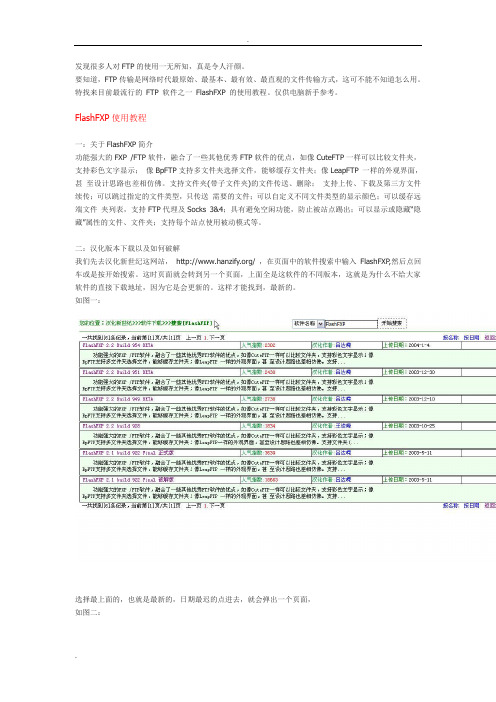
发现很多人对FTP的使用一无所知,真是令人汗颜。
要知道,FTP传输是网络时代最原始、最基本、最有效、最直观的文件传输方式,这可不能不知道怎么用。
特找来目前最流行的FTP 软件之一FlashFXP 的使用教程。
仅供电脑新手参考。
FlashFXP使用教程一:关于FlashFXP简介功能强大的FXP /FTP软件,融合了一些其他优秀FTP软件的优点,如像CuteFTP一样可以比较文件夹,支持彩色文字显示;像BpFTP支持多文件夹选择文件,能够缓存文件夹;像LeapFTP 一样的外观界面,甚至设计思路也差相仿佛。
支持文件夹(带子文件夹)的文件传送、删除;支持上传、下载及第三方文件续传;可以跳过指定的文件类型,只传送需要的文件;可以自定义不同文件类型的显示颜色;可以缓存远端文件夹列表,支持FTP代理及Socks 3&4;具有避免空闲功能,防止被站点踢出;可以显示或隐藏“隐藏”属性的文件、文件夹;支持每个站点使用被动模式等。
二:汉化版本下载以及如何破解我们先去汉化新世纪这网站,/ ,在页面中的软件搜索中输入FlashFXP,然后点回车或是按开始搜索。
这时页面就会转到另一个页面,上面全是这软件的不同版本,这就是为什么不给大家软件的直接下载地址,因为它是会更新的。
这样才能找到,最新的。
如图一:选择最上面的,也就是最新的,日期最迟的点进去,就会弹出一个页面,如图二:因为这个软件不需要安装,所以你直接点汉化下载,有几个下载的站点,你随便选(有可能有的不行,或是速度比较慢,你可以换另一个)。
然后等一会就会弹出IE的文件下载框,你选择保存(就是你选择把这文件放在那里,我选择是放在桌面),因为下载是的以压缩包格式的文件,所以我们还要解压缩,才能用,这时,你把鼠标指在下载下来的压缩包上,点右建,选择解压到*****(就是那压缩包的文件名,也是文件夹的名称)这时它会在同目录下(我下载的是放在桌面的,所以也会在桌面)建一个同样名称的文件夹,解压的内容就放在里面。
FlashFXP使用教程
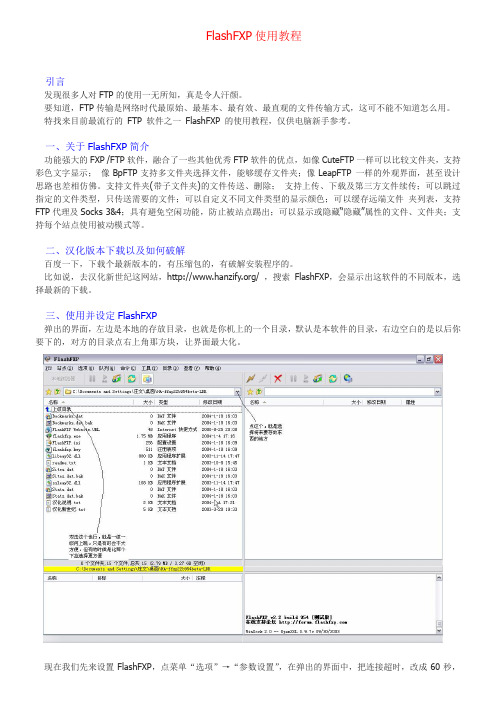
FlashFXP使用教程引言发现很多人对FTP的使用一无所知,真是令人汗颜。
要知道,FTP传输是网络时代最原始、最基本、最有效、最直观的文件传输方式,这可不能不知道怎么用。
特找来目前最流行的FTP 软件之一FlashFXP 的使用教程,仅供电脑新手参考。
一、关于FlashFXP简介功能强大的FXP /FTP软件,融合了一些其他优秀FTP软件的优点,如像CuteFTP一样可以比较文件夹,支持彩色文字显示;像BpFTP支持多文件夹选择文件,能够缓存文件夹;像LeapFTP 一样的外观界面,甚至设计思路也差相仿佛。
支持文件夹(带子文件夹)的文件传送、删除;支持上传、下载及第三方文件续传;可以跳过指定的文件类型,只传送需要的文件;可以自定义不同文件类型的显示颜色;可以缓存远端文件夹列表,支持FTP代理及Socks 3&4;具有避免空闲功能,防止被站点踢出;可以显示或隐藏“隐藏”属性的文件、文件夹;支持每个站点使用被动模式等。
二、汉化版本下载以及如何破解百度一下,下载个最新版本的,有压缩包的,有破解安装程序的。
比如说,去汉化新世纪这网站,/ ,搜索FlashFXP,会显示出这软件的不同版本,选择最新的下载。
三、使用并设定FlashFXP弹出的界面,左边是本地的存放目录,也就是你机上的一个目录,默认是本软件的目录,右边空白的是以后你要下的,对方的目录点右上角那方块,让界面最大化。
现在我们先来设置FlashFXP,点菜单“选项”→“参数设置”,在弹出的界面中,把连接超时,改成60秒,连接重试延迟改成15秒,连接重试数改成9999。
还有其他的选项,自己可以去试试,主要就是上面说的了。
接着我们点菜单“选项”→“文件存在规则...”,在下载那一列,较小那一行,改成自动续传,相同的改成自动跳过,较大的改成自动覆盖,然后把询问前的钩去掉,按确定。
如下图:现在,来设置FTP了。
点菜单“站点”→“站点管理器”,在弹出的界面,点左下方新建站点,输入一个名称,以后连人家的服务器,就到站点管理器中来连。
利用cain还原flashfxp加密后的ftp密码
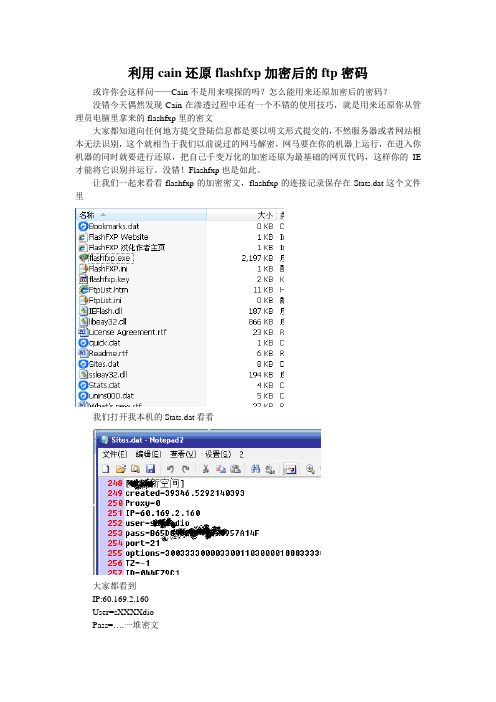
利用cain还原flashfxp加密后的ftp密码或许你会这样问——Cain不是用来嗅探的吗?怎么能用来还原加密后的密码?没错今天偶然发现Cain在渗透过程中还有一个不错的使用技巧,就是用来还原你从管理员电脑里拿来的flashfxp里的密文大家都知道向任何地方提交登陆信息都是要以明文形式提交的,不然服务器或者网站根本无法识别,这个就相当于我们以前说过的网马解密,网马要在你的机器上运行,在进入你机器的同时就要进行还原,把自己千变万化的加密还原为最基础的网页代码,这样你的IE 才能将它识别并运行。
没错!Flashfxp也是如此。
让我们一起来看看flashfxp的加密密文,flashfxp的连接记录保存在Stats.dat这个文件里我们打开我本机的Stats.dat看看大家都看到IP:60.169.2.160User=sXXXXdioPass=….一堆密文或许大家会说——既然又了配置文件直接连接上ftp得到webshell就好了啊。
干吗还要浪费时间去拿这个密码?没又渗透经验的人肯定是如此啦。
换个思路。
如果这个管理员的FTP密码是服务器的密码呢?或者这个密码就是域名管理的密码呢?很多时候网站的密码都是统一的。
而且都是有规律的,甚至会被以明文形式保存在服务器或者管理员的电脑、或者OA办公网络的某个高层管理的电脑里。
如果在渗透过程中能得到一个明文的密码,对于掌握管理员的密码命名习惯是很有帮助的哦o(∩_∩)o…!不多废话,具体实不实用、好不好用——谁用谁知道!现在打开我们亲爱的渗透利器——Cain首先选择网卡点那个设置确定后按那个Snifer进行嗅探右键扫描下局域网然后按左下角黄色的ARP再点上面的蓝色加号添加要进行嗅探的机器左边选你的路由器地址。
右边建议全选。
或者选你自己IP就行。
这里我全选。
然后确定,再点下这里的黄色辐射图标可就开始嗅探了。
然后进入password子页面,就是嗅探出来的密码页面。
开始是空的。
【VIP专享】flashfxP无法连接vps的ftp服务器 flashfxP无法连接ftp服务器 425 Cannot open data connection
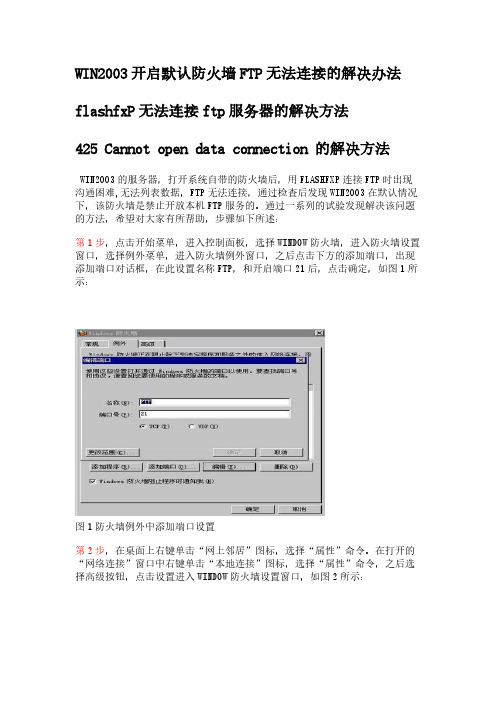
WIN2003开启默认防火墙FTP无法连接的解决办法flashfxP无法连接ftp服务器的解决方法425 Cannot open data connection 的解决方法WIN2003的服务器,打开系统自带的防火墙后,用FLASHFXP连接FTP时出现沟通困难,无法列表数据,FTP无法连接,通过检查后发现WIN2003在默认情况下,该防火墙是禁止开放本机FTP服务的。
通过一系列的试验发现解决该问题的方法,希望对大家有所帮助,步骤如下所述:第1步,点击开始菜单,进入控制面板,选择WINDOW防火墙,进入防火墙设置窗口,选择例外菜单,进入防火墙例外窗口,之后点击下方的添加端口,出现添加端口对话框,在此设置名称FTP,和开启端口21后,点击确定,如图1所示:图1防火墙例外中添加端口设置第2步,在桌面上右键单击“网上邻居”图标,选择“属性”命令。
在打开的“网络连接”窗口中右键单击“本地连接”图标,选择“属性”命令,之后选择高级按钮,点击设置进入WINDOW防火墙设置窗口,如图2所示:图2本地连接属性进入防火墙设置第3步,打开“防火墙设置”对话框,切换到“高级”选项卡。
单击本地连接对话框右侧的“设置”按钮,打开“高级设置”对话框。
图3本地连接高级设置窗口第4步,在默认的“服务”选项卡中,用户可以设置在开启防火墙功能的前提下本机开放的服务类别。
由于需要提供FTP服务,因此只需开放该服务即可。
在服务列表中选中“FTP服务器”选项,随之打开的“服务设置”对话框要求填写计算机名称。
保持默认内容并连续单击“确定”完成设置即可,如图4所示第五步,还不行的话,以下是在flashfxP操作,仅供参考。
图中的被动模式改为主动模式,如果原来是主动模式的,则改为被动模式,还不行就改回来,说明问题不在这里,试一下。
第六步,在上图中选上“站点不支持FEAT命令”,如图六所示谢谢大家,。
如何清除保存的ftp密码
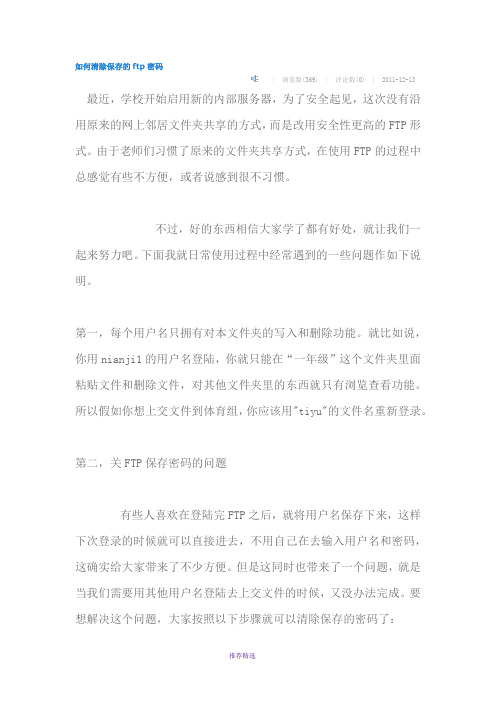
如何清除保存的ftp密码
| 浏览数(369) | 评论数(0) | 2011-12-13
最近,学校开始启用新的内部服务器,为了安全起见,这次没有沿用原来的网上邻居文件夹共享的方式,而是改用安全性更高的FTP形式。
由于老师们习惯了原来的文件夹共享方式,在使用FTP的过程中总感觉有些不方便,或者说感到很不习惯。
不过,好的东西相信大家学了都有好处,就让我们一起来努力吧。
下面我就日常使用过程中经常遇到的一些问题作如下说明。
第一,每个用户名只拥有对本文件夹的写入和删除功能。
就比如说,你用nianji1的用户名登陆,你就只能在“一年级”这个文件夹里面粘贴文件和删除文件,对其他文件夹里的东西就只有浏览查看功能。
所以假如你想上交文件到体育组,你应该用"tiyu"的文件名重新登录。
第二,关FTP保存密码的问题
有些人喜欢在登陆完FTP之后,就将用户名保存下来,这样下次登录的时候就可以直接进去,不用自己在去输入用户名和密码,这确实给大家带来了不少方便。
但是这同时也带来了一个问题,就是当我们需要用其他用户名登陆去上交文件的时候,又没办法完成。
要想解决这个问题,大家按照以下步骤就可以清除保存的密码了:
第一步:找到浏览器,单击右键选择“属性”;
第二步:在弹出的对话框中按照以下123步骤做;
第三步:在弹出的对话框中点击“清除表单”,“清除密码”、“确定”就可以了。
(注:可编辑下载,若有不当之处,请指正,谢谢!)。
FlashFxp教程讲解
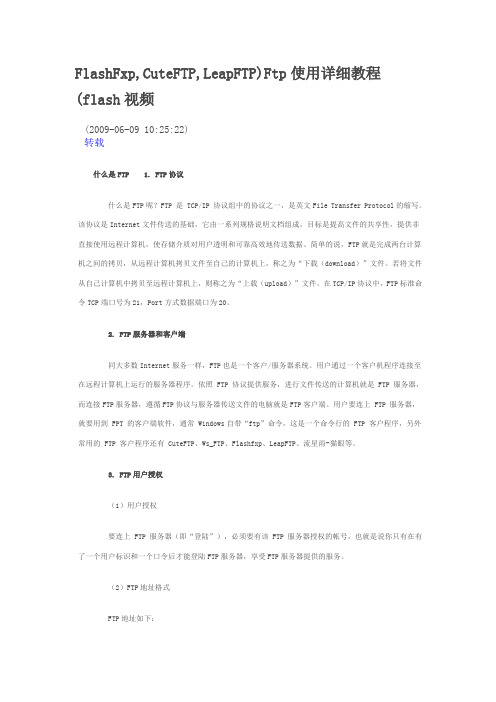
FlashFxp,CuteFTP,LeapFTP)Ftp使用详细教程(flash视频(2009-06-09 10:25:22)转载什么是FTP 1. FTP协议什么是FTP呢?FTP 是 TCP/IP 协议组中的协议之一,是英文File Transfer Protocol的缩写。
该协议是Internet文件传送的基础,它由一系列规格说明文档组成,目标是提高文件的共享性,提供非直接使用远程计算机,使存储介质对用户透明和可靠高效地传送数据。
简单的说,FTP就是完成两台计算机之间的拷贝,从远程计算机拷贝文件至自己的计算机上,称之为“下载(download)”文件。
若将文件从自己计算机中拷贝至远程计算机上,则称之为“上载(upload)”文件。
在TCP/IP协议中,FTP 标准命令TCP端口号为21,Port方式数据端口为20。
2. FTP服务器和客户端同大多数Internet服务一样,FTP也是一个客户/服务器系统。
用户通过一个客户机程序连接至在远程计算机上运行的服务器程序。
依照 FTP 协议提供服务,进行文件传送的计算机就是 FTP 服务器,而连接FTP服务器,遵循FTP协议与服务器传送文件的电脑就是FTP客户端。
用户要连上 FTP 服务器,就要用到 FPT 的客户端软件,通常 Windows自带“ftp”命令,这是一个命令行的 FTP 客户程序,另外常用的 FTP 客户程序还有 CuteFTP、Ws_FTP、Flashfxp、LeapFTP、流星雨-猫眼等。
3. FTP用户授权(1)用户授权要连上 FTP 服务器(即“登陆”),必须要有该 FTP 服务器授权的帐号,也就是说你只有在有了一个用户标识和一个口令后才能登陆FTP服务器,享受FTP服务器提供的服务。
(2)FTP地址格式FTP地址如下:ftp://用户名:密码@FTP服务器IP或域名:FTP命令端口/路径/文件名上面的参数除FTP服务器IP或域名为必要项外,其他都不是必须的。
- 1、下载文档前请自行甄别文档内容的完整性,平台不提供额外的编辑、内容补充、找答案等附加服务。
- 2、"仅部分预览"的文档,不可在线预览部分如存在完整性等问题,可反馈申请退款(可完整预览的文档不适用该条件!)。
- 3、如文档侵犯您的权益,请联系客服反馈,我们会尽快为您处理(人工客服工作时间:9:00-18:30)。
利用cain还原flashfxp加密后的ftp密码
或许你会这样问——Cain不是用来嗅探的吗?怎么能用来还原加密后的密码?
没错今天偶然发现Cain在渗透过程中还有一个不错的使用技巧,就是用来还原你从管理员电脑里拿来的flashfxp里的密文
大家都知道向任何地方提交登陆信息都是要以明文形式提交的,不然服务器或者网站根本无法识别,这个就相当于我们以前说过的网马解密,网马要在你的机器上运行,在进入你机器的同时就要进行还原,把自己千变万化的加密还原为最基础的网页代码,这样你的IE 才能将它识别并运行。
没错!Flashfxp也是如此。
让我们一起来看看flashfxp的加密密文,flashfxp的连接记录保存在Stats.dat这个文件里
我们打开我本机的Stats.dat看看
大家都看到
IP:60.169.2.160
User=sXXXXdio
Pass=….一堆密文
或许大家会说——既然又了配置文件直接连接上ftp得到webshell就好了啊。
干吗还要浪费时间去拿这个密码?
没又渗透经验的人肯定是如此啦。
换个思路。
如果这个管理员的FTP密码是服务器的密码呢?
或者这个密码就是域名管理的密码呢?
很多时候网站的密码都是统一的。
而且都是有规律的,甚至会被以明文形式保存在服务器或者管理员的电脑、或者OA办公网络的某个高层管理的电脑里。
如果在渗透过程中能得到一个明文的密码,对于掌握管理员的密码命名习惯是很有帮助的哦o(∩_∩)o…!
不多废话,具体实不实用、好不好用——谁用谁知道!
现在打开我们亲爱的渗透利器——Cain
首先选择网卡
点那个设置
确定后按那个Snifer进行嗅探
右键扫描下局域网
然后按左下角黄色的ARP
再点上面的蓝色加号
添加要进行嗅探的机器
左边选你的路由器地址。
右边建议全选。
或者选你自己IP就行。
这里我全选。
然后确定,再点下这里的黄色辐射图标可就开始嗅探了。
然后进入password子页面,就是嗅探出来的密码页面。
开始是空的。
这个时候我们本机开启flashfxp进行连接
连接成功了。
然后查看下我们连接后Cain嗅探结果:
到这里我们就可以看到
我们刚才的密码在flashfxp登陆ftp的时候被还原成了明文
得到明文后具体如何利用,就看大家的能力了,思路要灵活哦!这个密码可能不只是管理员QQ或者邮箱的密码。
也可能是服务器的密码。
甚至域名管理密码。
或者网站数据库连接密码。
